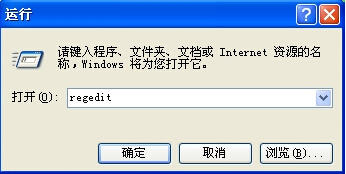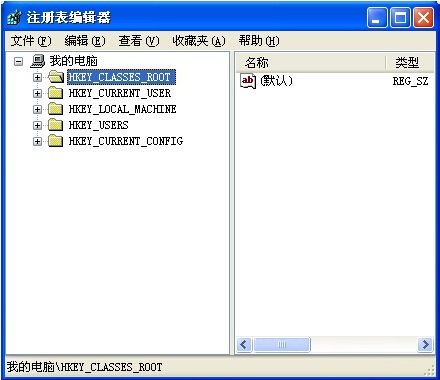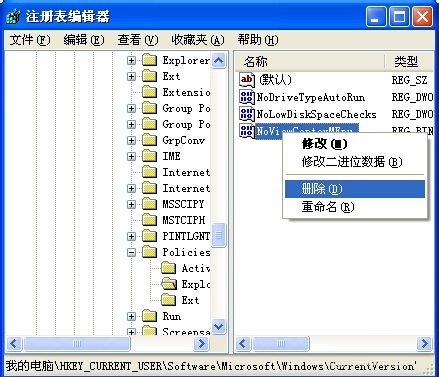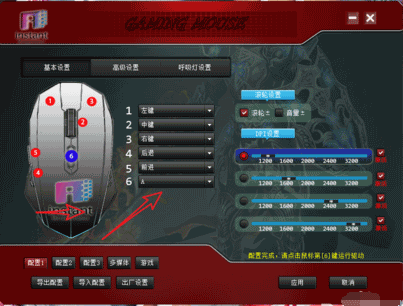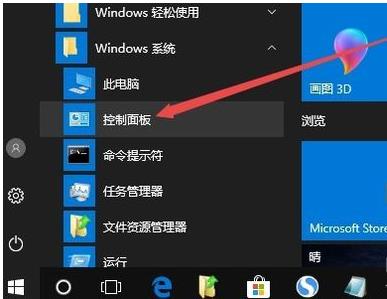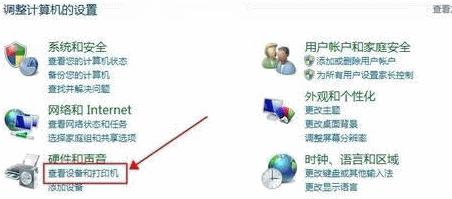发布于:2020-05-23 16:55:50发布者:天晴网友
鼠标右键失灵怎么解决?下面小编就来跟大家介绍一下鼠标右键失灵的解决方法。
鼠标右键失灵大家首先可以检查下是不是硬件故障造成的,除此之外还有可能是鼠标右键被锁定了。造成鼠标右键失灵一般情况是注册表修改导致的。
01
首先点开开始→运行,输入regedit,回车打开注册表编辑器。
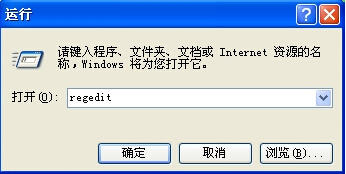
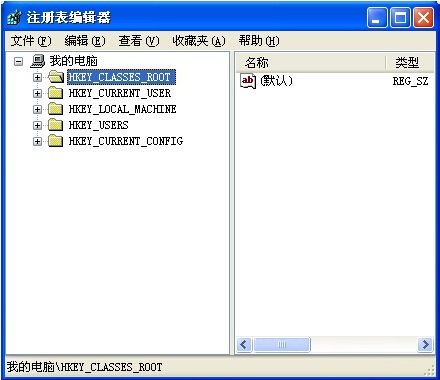
02
接着在注册表里面定位到以下位置:HEKY_CURRENT_USER\Software\Microsoft\Windows\CurrentVersion\Policies\Explorer

03
然后在右侧找到NoViewContexMenu,并删除它。
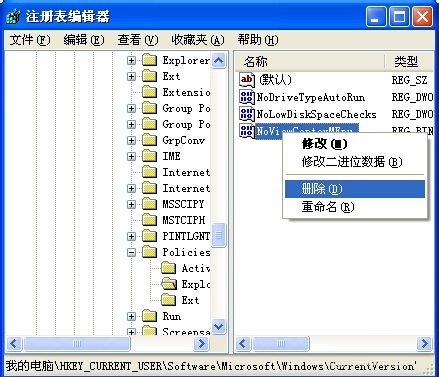
以上就是关于鼠标右键失灵的解决方法了,希望能够帮助到大家。
声明:该文观点仅代表作者本人,天晴滚动网系信息发布平台,仅提供信息存储空间服务。
-
最近有很多朋友反映,在使用鼠标点击电脑时,会出现鼠标滚轮上下失灵的情况,而有的时候这种现象还会自行消失,那么为什么鼠标滚轮会出现失灵的现象呢,下面小编就跟朋友们一
-
点击右键选择个性化,进入后点击主题,在主题页面的右侧点击桌面图标设置,最后勾选计算机,再点击确定即可。
-
游戏是大家普遍的热爱,对于一个游戏玩家来说,如何高超的操作技能是玩家所追求的,而用户为了得到极致的游戏体验,很多游戏玩家问如何设置宏。我们知道鼠标有很多种,有带侧
-
鼠标单击开始菜单,在关机选项里选择重新启动,重复按Delete,待进入到BIOS界面,选中advance model,点击advanced,选择Intel virtualization technology,接着点击enable,最后按F10保存即可成功开
-
重装win10系统后蓝牙鼠标连接成功后无法使用怎么办
最近有用户在重装win10系统后在使用蓝牙鼠标时发现蓝牙鼠标虽连接上了但却不能使用,那么遇到这样的情况我们该怎么办呢?下面小编就给大家介绍一下重装win10系统后蓝牙鼠标连接成
-
电脑鼠标自动点击乱动 是怎么回事?最近有网友的电脑就出现了这个问题,小编花费了不少时间才帮他成功解决。今天小编将电脑鼠标自动点击乱动的解决方案整理出来,在这里与大家